Как да направите панорамна снимка с помощта на iOS 6 на iPhone
Правенето на панорамни снимки е нова функция на iOS 6 Camera App. Знаех, че функцията е налична за новия iPhone 5, но въпреки това бях много щастлив за да го намерите на моя iPhone 4S и 5-то поколениеIpod. Цяла седмица играя с новата функция и ще ви кажа, че панорамната снимка не може да бъде по-лесна, а резултатите са просто невероятни - шокиращо е така ... ОК, достатъчно е моето изричане, ето как да направите свои снимки заедно с няколко мрачни скрийншота, които да ви водят по пътя.
Отключете вашия iPhone (срам за вас, ако нямате щифт за сигурност на мобилния си телефон ...) и стартирайте вграденото приложение за камера.

Докоснете бутона за опции.
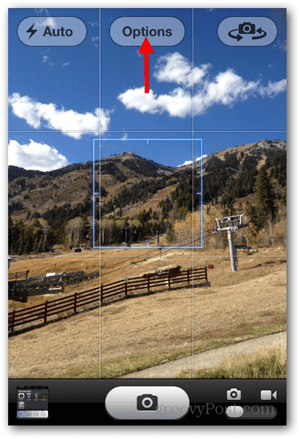
Докоснете Панорама.
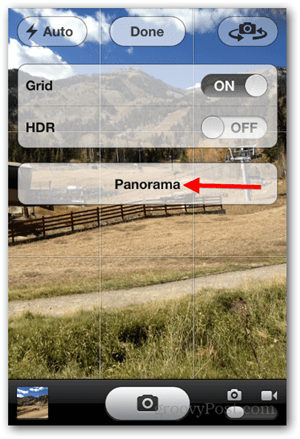
Изредете своя снимка и докоснете бутона за снимка, за да започнете да правите панорамна снимка.
Забележка: Докоснете стрелката, за да смените посоката на панорама (отляво надясно или отдясно наляво).
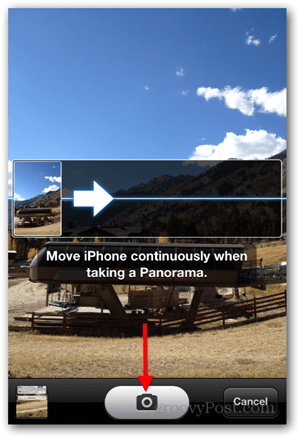
Панорамирайте камерата отляво надясно, като запазвате нивото на стрелката и на централната линия. Не спирайте, докато не стигнете до края и снимката се запазва автоматично.
Забележка: Можете също така да натиснете бутона Камера отново, ако искате да прекратите преждевременното снимане.
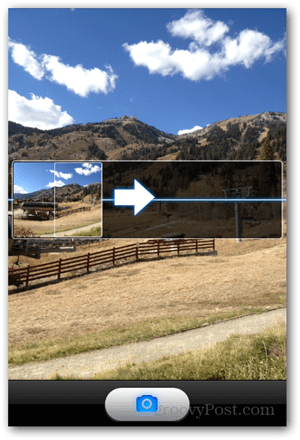
След като снимката е запазена, докоснете Готово.
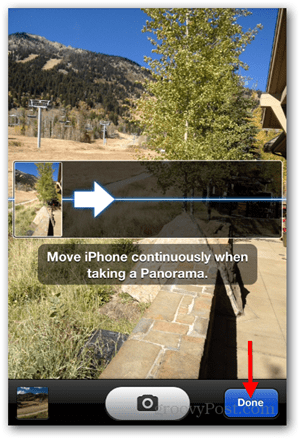
Вашата нова панорамна снимка ще бъде запазена във вашата библиотека със снимки / ролка на камерата. Да - това е толкова лесно!
От изключително значение е да поддържате нивото на камерата, докато я панорамте, след малко практика това става доста просто. Ето няколко тестови снимки, които взех от моя iPhone. Кажете ми какво мислите в коментарите и, не забравяйте да прикачите няколко от собствените си панорамни снимки по-долу в коментарите. Очакваме с нетърпение да видя няколко мрачни кадри!
Щракнете за уголемяване
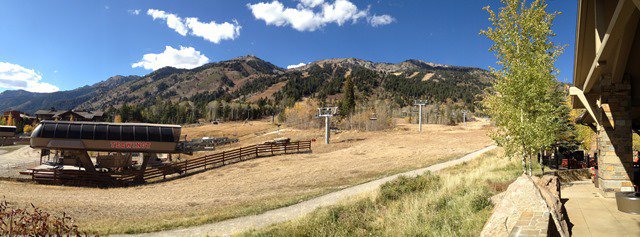






![macOS: Снимките няма да синхронизират фотопоток [Решен]](/images/howto/macos-photos-wont-sync-photo-stream-solved.png)




Оставете коментар